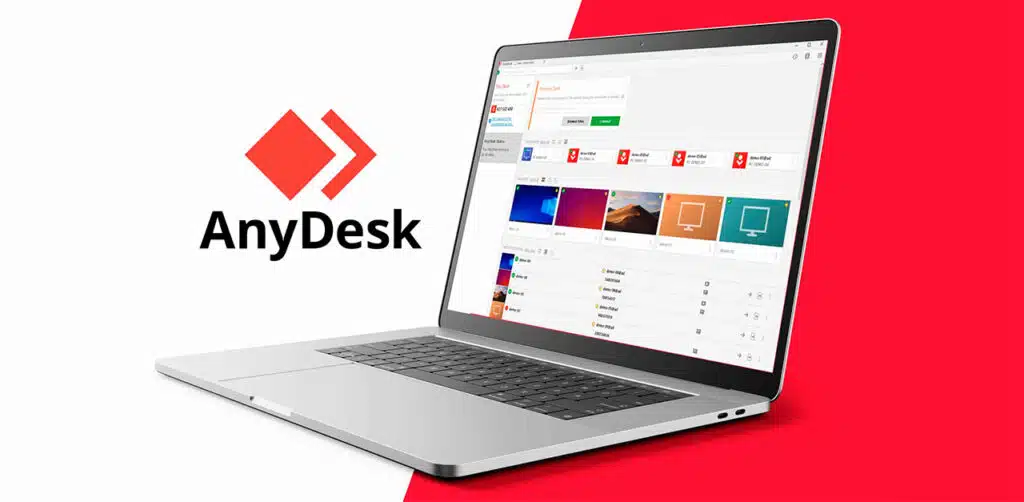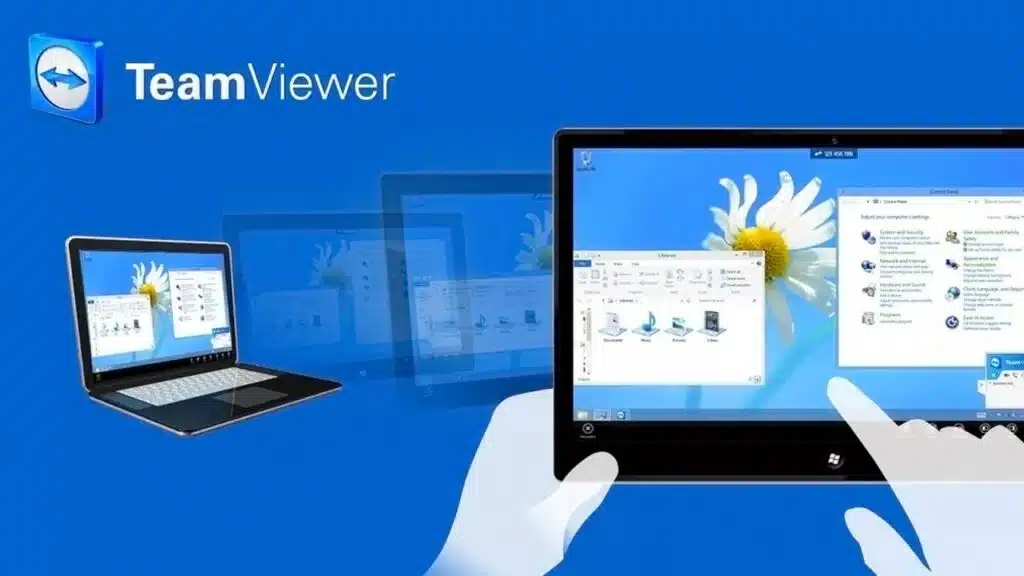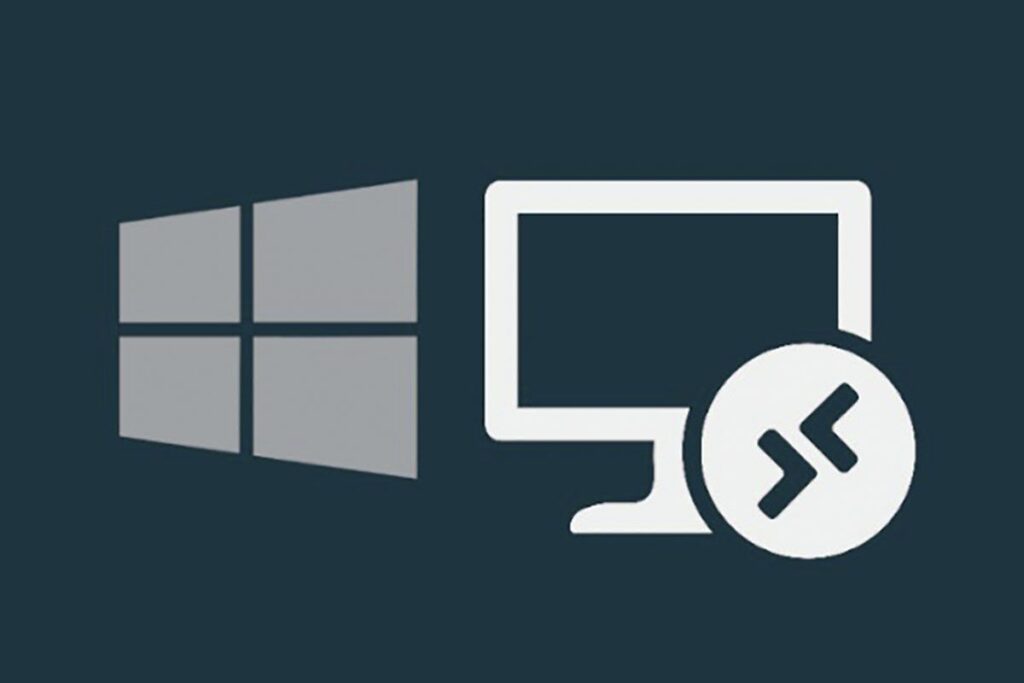
El Escritorio Remoto es una función muy práctica a través de la cual es posible acceder y controlar otro equipo con Windows de forma remota haciendo servir una conexión a Internet. Sin embargo, es importante saber cómo deshabilitar el escritorio remoto en Windows 11, ya que a veces nuestra privacidad y la seguridad de nuestros equipos puede quedar comprometidas.
Para funcionar, el escritorio remoto hace servir el protocolo RDP (Remote Desktop Protocol), el cual nos proporciona una experiencia de escritorio total. Es decir, nos permite interactuar con todos los programas, archivos y recursos del equipo en origen desde el PC remoto.
Principales características del escritorio remoto
Como su propio nombre indica, la función Remote Desktop de Windows nos brinda un acceso remoto completo al escritorio de otro equipo. A través de ella vamos a poder ejecutar aplicaciones, transferir archivos y realizar muchas otras tareas desde la distancia.
Para que esto sea posible, es necesario que ambos equipos tengan Windows 11 con soporte para RDP. En algunas versiones del sistema operativo se ofrece la opción de que varios usuarios se conecten al mismo tiempo a un único ordenador, si bien en las ediciones de Windows 11 Pro o Enterprise esto queda restringido a tan solo una conexión remota a la vez.
La conexión está protegida mediante un sistema encriptación de datos (cifrado RDP), lo que ayuda a garantizar que los datos transmitidos entre los dispositivos estén seguros.
A grandes rasgos, las ventajas de usar es escritorio remoto de Windows se resumen en los aspectos que mencionamos a continuación:
- Acceso desde cualquier lugar. Es decir: poder trabajar en nuestro propio ordenador desde otra ubicación, exactamente igual que si estuviéramos sentados frente a él.
- Versatilidad: Este sistema es idóneo para personas que desempeñan labores de asistencia técnico y administración remota, aunque también es perfecto para el homeworking.
- Transferencia de archivos: Nos permite compartir toda clase de archivos entre los dispositivos locales y el equipo remoto.
Si hay que poner algún «pero» a esta funcionalidad de Windows hay que hablar de la seguridad. Por mucho que el sistema RDP sea efectivo, siempre va a existir un pequeño espacio para el riesgo, teniendo en cuenta que no sabemos cuál es el grado de seguridad al acceder accede al equipo desde fuera de la red local. Puede haber un firewall mal configurado o un equipo infectado.
Ese es uno de los principales motivos por los cuales, a pesar de sus innegables ventajas, algunos usuarios deciden deshabilitar el escritorio remoto en Windows 11.
Deshabilitar el escritorio remoto en Windows 11, paso a paso
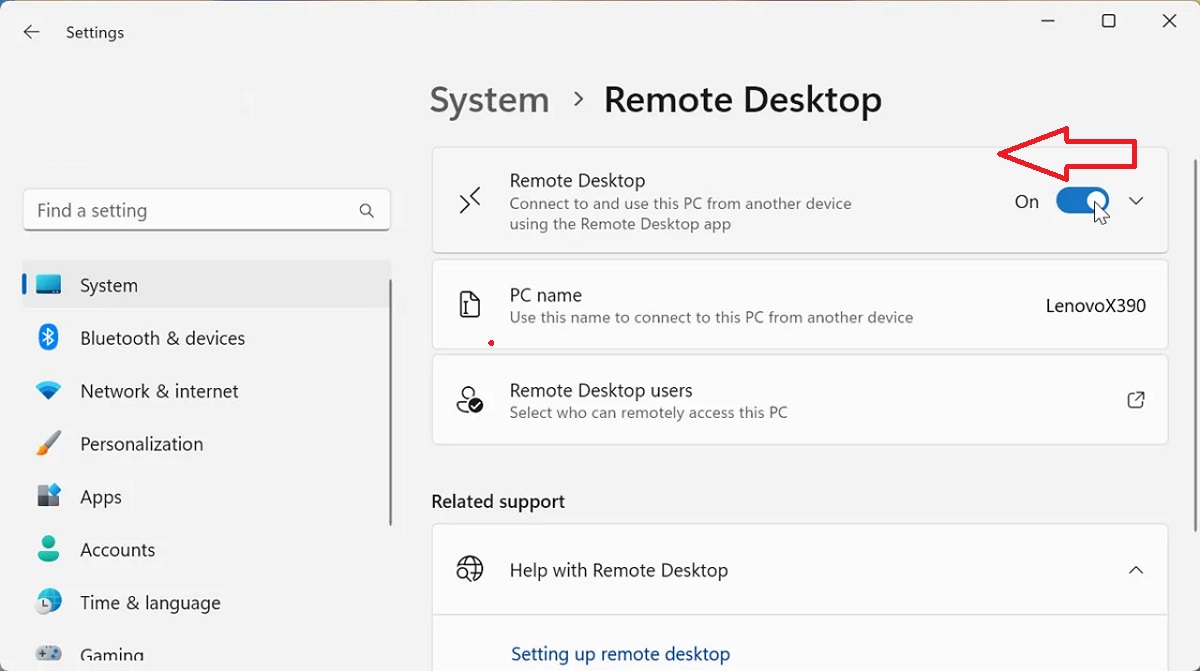
Si queremos deshabilitar el Escritorio Remoto en Windows 11, evitando de esta manera que otros dispositivos puedan conectarse en remoto con nuestro equipo y mejorando la seguridad del sistema, esto es lo que tenemos que hacer:
- En primer lugar, hacemos servir la combinación de teclas Windows + I para abrir la ventana de Configuración.
- Después, en el panel izquierdo de la siguiente pantalla, hacemos clic en «Sistema».
- Nos desplazamos hacia abajo y seleccionamos «Escritorio Remoto».
- Allí desactivamos el botón de «Habilitar Escritorio Remoto» y confirmamos la acción.
Tras completar estos pasos, la opción de Escritorio Remoto quedará desactivada. Eso significa que ningún otro usuario podrá conectarse de forma remota a nuestro equipo. En la configuración, se mostrará el siguiente mensaje «Escritorio remoto está deshabilitado».
Existe además un método alternativo para deshabilitar el Escritorio Remoto en Windows 11 que podemos poner en marcha desde el Panel de Control. Esto es lo que debemos hacer:
- Esta vez usamos la combinación de teclas Windows + R. En el cuadro de búsqueda que se abre escribimos sysdm.cpl y luego pulsamos Enter.
- Con esto, aparecerá en pantalla la ventana de Propiedades del sistema. Allí vamos a la pestaña Acceso Remoto.
- A continuación, desactivamos la opción «Permitir las conexiones remotas a este equipo».
- Para terminar, hacemos clic en Aplicar y luego en Aceptar.
Alternativas al Escritorio Remoto
El Remote Desktop de Windows 11 es una herramienta muy práctica tanto para el trabajo en remoto en sí como para las tareas de administración de sistemas. Sin embargo, `para quienes deciden deshabilitar el escritorio remoto en Windows 11 por razones de seguridad, siempre queda la opción de utilizar alguna alternativa o aplicación externa. Estas son algunas de las más recomendables:
AnyDesk
Esta es una solución que se ha vuelto muy popular por varias razones. Para empezar, porque es un programa gratuito (en su versión básica, sin funciones avanzadas adicionales) y, por otro lado, porque es muy fácil de usar.
Además, AnyDesk es un programa muy ligero que apenas va a ocupar espacio de almacenamiento en nuestro equipo.
Enlace para descargar el software: AnyDesk
TeamWiever
Todavía más popular y utilizada es TeamWiever. Para aprovechar sus ventajas, es necesario descargar e instalar el programa en los dos ordenadores que queremos conectar, aunque también existe la opción de hacer servir las versiones para dispositivos móviles.
Una ventaja extra es la posibilidad de establecer un canal de comunicación entre los dos usuarios conectados a través de un chat. Algo muy conveniente para trabajar en remoto.
Enlace para descargar el software: TeamWiever
Redactor especializado en temas de tecnología e internet con más de diez años de experiencia en diferentes medios digitales. He trabajado como editor y creador de contenidos para empresas de comercio electrónico, comunicación, marketing online y publicidad. También he escrito en webs de economía, finanzas y otros sectores. Mi trabajo es también mi pasión. Ahora, a través de mis artículos en Tecnobits, intento explorar todas las novedades y nuevas oportunidades que el mundo de la tecnología nos ofrece día a día para mejorar nuestras vidas.